光驱不显示怎么办 电脑光驱不显示的解决方法
来源:www.uzhuangji.cn 发布时间:2018-09-18 08:15
大家好!小编今天给你们带来了一个非常棒的技能喔,你们想知道是什么吗?那就让小编来告诉你们大家吧!今天带来的这个技能就是解决电脑不显示光驱这个问题的详细操作方法,是不是相当期待这个光驱不显示要怎么办的解决方法呢?那就一起来看看吧。
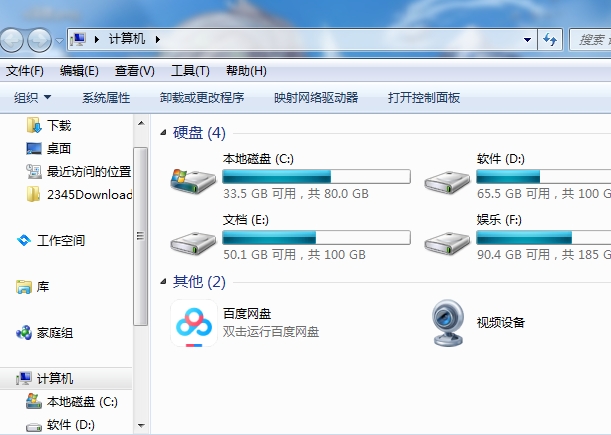
方法一:卸载光驱驱动让其自动识别
1,右击我的电脑,弹出的菜单选择【属性】
2,在系统属性窗口切换到【硬件】选项卡,单击【设备管理器】按钮
3,在设备管理器窗口展开光驱设备,然后右击光驱驱动,选择【卸载】命令,并确认卸载设备
4,卸载后重新启动计算机让其自动识别,如果不行就重新安装光驱驱动
方法二:删除注册表参数
1,单击【开始】,单击【运行】,在打开的对话框键入【regedit】命令,单击【确定】
2,打开注册表编辑器窗口,在左侧注册表树依次展开到以下分支
HKEY_LOCAL_MACHINE\SYSTEM\CurrentControlSet\Control\Class\{4D36E965-E325-11CE-BFC1-08002BE10318}
3,在右侧细节窗口如果有存在【UpperFilters】和【LowerFilters】键值,则删除掉
4,删除后退出注册表编辑器并重新启动计算机
以上就是光驱不显示怎么办 电脑光驱不显示的解决方法的全部内容了。如果你的电脑光驱也是不显示,可以参考小编述的方法来解决问题哦,希望能帮到大家。更多精彩教程请关注u装机。
推荐阅读
"蓝屏代码哪里查看 蓝屏代码查看方法介绍"
- win7系统如何设置监视器 系统设置监视器操作方法介绍 2021-08-22
- 电脑黑屏按什么键恢复 电脑黑屏恢复方法介绍 2021-08-21
- win7系统如何打开cfg文件 系统打开cfg文件操作方法介绍 2021-08-20
- 电脑黑屏的原因有哪些 导致电脑黑屏的原因介绍 2021-08-19
win7系统光驱读不出光盘怎么解决 光驱读不出光盘解决方法介绍
- win7系统控件无法安装怎么解决 系统控件无法安装解决教程 2021-08-18
- 映泰主板 AMD平台如何开启TPM2.0 2021-08-17
- 华擎主板怎么开启TPM2.0(AMD平台) 2021-08-15
- 华硕主板 AMD平台如何开启TPM2.0 2021-08-13
u装机下载
更多-
 u装机怎样一键制作u盘启动盘
u装机怎样一键制作u盘启动盘软件大小:358 MB
-
 u装机超级u盘启动制作工具UEFI版7.3下载
u装机超级u盘启动制作工具UEFI版7.3下载软件大小:490 MB
-
 u装机一键u盘装ghost XP系统详细图文教程
u装机一键u盘装ghost XP系统详细图文教程软件大小:358 MB
-
 u装机装机工具在线安装工具下载
u装机装机工具在线安装工具下载软件大小:3.03 MB









